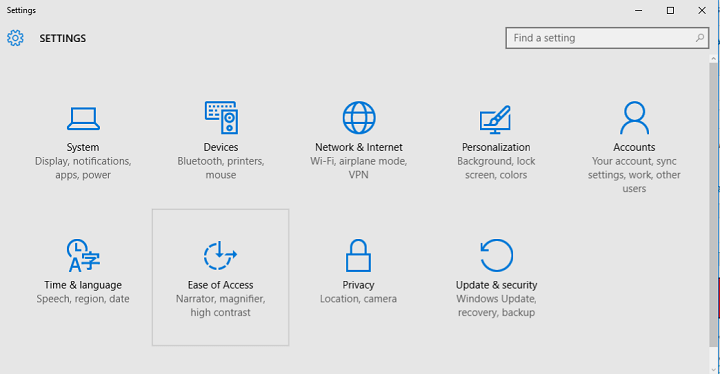
Šī programmatūra novērsīs izplatītākās datora kļūdas, pasargās jūs no failu zaudēšanas, ļaunprātīgas programmatūras, aparatūras kļūmes un optimizēs datoru maksimālai veiktspējai. Labojiet datora problēmas un noņemiet vīrusus tagad, veicot 3 vienkāršas darbības:
- Lejupielādējiet Restoro datoru labošanas rīku kas nāk ar patentēto tehnoloģiju (patents pieejams šeit).
- Klikšķis Sāciet skenēšanu lai atrastu Windows problēmas, kas varētu izraisīt problēmas ar datoru.
- Klikšķis Labot visu lai novērstu problēmas, kas ietekmē datora drošību un veiktspēju
- Restoro ir lejupielādējis 0 lasītāji šomēnes.
Kam ir Microsoft konts un sinhronizējot iestatījumus un saturs ar to sistēmā Windows 10 ir svarīgāks nekā jebkad agrāk. Bet ko darīt, ja nevarat sinhronizēt iestatījumus operētājsistēmā Windows 10? Neuztraucieties, jo mums tam ir risinājums.
Kā es varu atrisināt iestatījumu sinhronizācijas problēmu sistēmā Windows 10?
- Mainīt atgriezeniskās saites un diagnostikas iestatījumus
- Pierakstieties, izmantojot citu Microsoft kontu
- Izmantojiet Microsoft konta problēmu novēršanas rīku
- Palaidiet SFC skenēšanu
- Palaidiet DISM skenēšanu
- Atjauniniet Windows 10
- Atspējot antivīrusu
1. risinājums - mainiet atgriezeniskās saites un diagnostikas iestatījumus
Vairumam cilvēku galvenais sinhronizācijas problēmu cēlonis ir nepareizi atgriezeniskās saites un diagnostikas iestatījumi. Kad esat mainījis atgriezeniskās saites un diagnostikas iestatījumus, jums vajadzētu būt iespējai vēlreiz normāli sinhronizēt iestatījumus.
Lai mainītu šos iestatījumus, rīkojieties šādi:
- Atveriet iestatījumus
- Dodieties uz sadaļu Konfidencialitāte, atsauksmes un diagnostika
- Jūsu diagnostikas un lietošanas datu iestatījumi, iespējams, ir iestatīti uz Pamata. Vienkārši nomainiet to uz Uzlabota vai augstāka
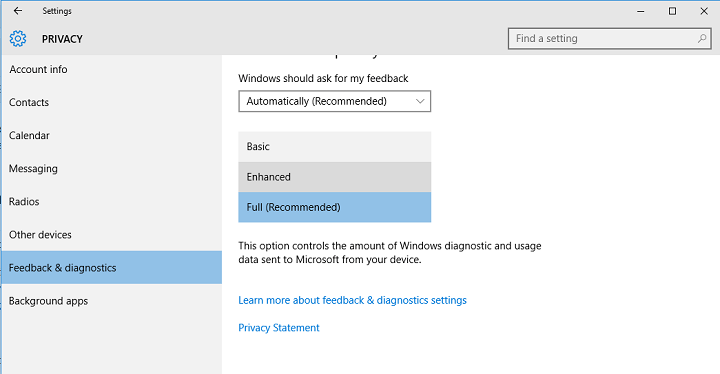
Atgriezeniskās saites un diagnostikas iestatījumu maiņai vajadzētu atrisināt sinhronizācijas problēmu. Bet, ja joprojām nevarat sinhronizēt iestatījumus, pat pēc atsauksmju un diagnostikas iestatījumu maiņas, iespējams, kaut kas nav kārtībā ar jūsu Microsoft kontu.
Ja rodas problēmas ar lietotnes Iestatīšana atvēršanu, apskatiet šo rakstu, lai atrisinātu problēmu.
2. risinājums - pierakstieties, izmantojot citu Microsoft kontu
Tā kā sinhronizācija un Microsoft konts ir cieši saistīti, ja nevarat sinhronizēt iestatījumus, iespējams, arī jūsu Microsoft konts ir bojāts.
Lai to pārbaudītu, jāpiesakās ar citu Microsoft kontu un jāpārbauda, vai problēma joprojām pastāv. Ja jums nav Microsoft konta, dodieties uz šo lapu, lai tādu izveidotu.
Kad esat izveidojis citu Microsoft kontu, izpildiet šos norādījumus, lai tajā pieteiktos savā Windows 10 datorā:
- Atveriet sadaļu Iestatījumi, Konti
- Atveriet sadaļu Pievienot Microsoft kontu
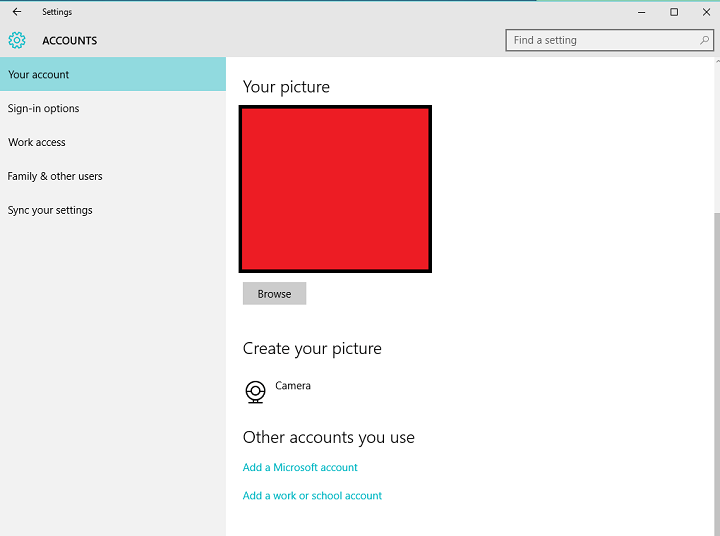
- Ievadiet sava jaunā konta pieteikšanās informāciju un izpildiet citus norādījumus
- Kad esat pierakstījies jaunajā Microsoft kontā, pārbaudiet, vai tagad varat sinhronizēt iestatījumus. Ja esat, problēma noteikti bija jūsu iepriekšējā kontā.
Jūs nevarat pieteikties, izmantojot savu Microsoft kontu operētājsistēmā Windows 10? Veiciet šīs vienkāršās darbības, lai novērstu problēmu.
3. risinājums - izmantojiet Microsoft konta problēmu novēršanas rīku
Lai novērstu šo iestatījumu problēmu, varat arī lejupielādēt un instalēt Microsoft konta problēmu novēršanas rīks. Paturiet prātā, ka, lai šis risinājums darbotos, jums ir jāpierakstās problemātiskajā kontā.
Ja problēmu novēršanas rīks apstājas pirms procesa pabeigšanas, salabojiet to ar šīs pilnīgās rokasgrāmatas palīdzību.
4. risinājums - palaidiet SFC skenēšanu
Bojātas vai trūkstošas reģistra atslēgas var neļaut sinhronizēt iestatījumus operētājsistēmā Windows 10. Ātrākais un drošākais veids, kā pārbaudīt sistēmas failu korupcija ir izmantot Microsoft Sistēmas failu pārbaudītājs.
Lietderība automātiski pārbauda visu sistēmas failu integritāti un izlabo problemātiskos. Lai palaistu SFC skenēšanu, rīkojieties šādi:
1. Pārejiet uz Sākt> tips cmd > ar peles labo pogu noklikšķiniet Komandu uzvedne > atlasiet Palaist kā administratoram

2. Tagad ierakstiet sfc / scannow komandu
Palaidiet sistēmas skenēšanu, lai atklātu iespējamās kļūdas

Lejupielādējiet Restoro
Datora labošanas rīks

Klikšķis Sāciet skenēšanu lai atrastu Windows problēmas.

Klikšķis Labot visu lai novērstu problēmas ar patentēto tehnoloģiju.
Palaidiet datora skenēšanu ar Restoro Repair Tool, lai atrastu kļūdas, kas izraisa drošības problēmas un palēninājumus. Pēc skenēšanas pabeigšanas labošanas process bojātos failus aizstās ar svaigiem Windows failiem un komponentiem.

3. Pagaidiet, līdz skenēšanas process ir pabeigts, un pēc tam restartējiet datoru. Visi bojātie faili tiks aizstāti, atsāknējot.
Ja jums ir problēmas piekļūt komandu uzvednei kā administratoram, labāk apskatiet šo rokasgrāmatu tuvāk.
komanda scannow ir apstājusies, pirms process ir pabeigts? Neuztraucieties, mums ir pieejams vienkāršs risinājums.
5. risinājums - veiciet DISM skenēšanu
Ja problēma joprojām pastāv, mēģiniet palaist DISM skenēšanu. Vienkārši sāciet Komandu uzvedne kā administrators un ievadiet šādu komandu: DISM / Online / Cleanup-Image / RestoreHealth.
Ir vērts pieminēt, ka skenēšana dažreiz var ilgt līdz 30 minūtēm vai ilgāk. Pacietīgi gaidiet, līdz viss process ir pabeigts, un nespiediet nevienu taustiņu.
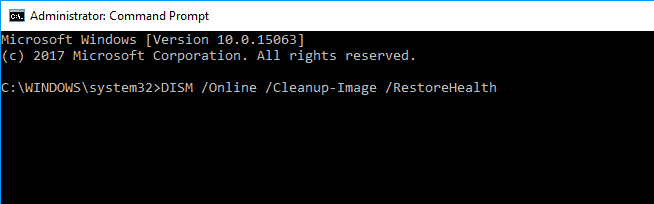
Šķiet, ka viss tiek zaudēts, kad sistēmā DISM neizdodas? Apskatiet šo ātro ceļvedi un atbrīvojieties no raizēm.
6. risinājums - atjauniniet Windows 10
Ja šī problēma ir Microsoft beigās, pārliecinieties, vai datorā izmantojat jaunākos Windows 10 atjauninājumus. Tehnoloģiju gigants regulāri izlaiž atjauninājumus, lai optimizētu OS un novērstu dažādas lietotāju ziņotās problēmas.
Varbūt jaunākie ielāpi ir vērsti tieši uz iestatījumu problēmu novēršanu. Tātad, dodieties uz Iestatījumi> Atjaunināšana un drošība> noklikšķiniet uz pogas “Pārbaudīt atjauninājumus”.

Vai jums rodas problēmas ar Windows atjaunināšanu? Apskatiet šo ceļvedi, kas palīdzēs tos ātri atrisināt.
7. risinājums - atspējojiet antivīrusu
Daži lietotāji ziņoja, ka pretvīrusu programmatūra novērsa problēmu. Citiem vārdiem sakot, uz laiku izslēdziet antivīrusu, pagaidiet, līdz visi iestatījumi ir sinhronizēti, un pēc tam atkal ieslēdziet antivīrusu.
Varbūt šis ātrais risinājums var jums palīdzēt, tāpēc pamēģiniet.
Tam vajadzētu būt visam, es ceru, ka šie risinājumi jums palīdzēja atrisināt Windows 10 sinhronizācijas problēmu. Ja jums ir kādi komentāri, jautājumi vai ieteikumi, vienkārši meklējiet zemāk esošo komentāru sadaļu.
SAISTĪTIE STĀSTI, KO PĀRBAUDĪT:
- Labojums: Windows ugunsmūris nevar mainīt dažus jūsu iestatījumus
- Labojums: Windows 10 netiek atvērti atjauninājumi un iestatījumi
- “Jūsu Outlook konta iestatījumi ir novecojuši” [Labot]
 Vai jums joprojām ir problēmas?Labojiet tos ar šo rīku:
Vai jums joprojām ir problēmas?Labojiet tos ar šo rīku:
- Lejupielādējiet šo datora labošanas rīku novērtēts kā lielisks vietnē TrustPilot.com (lejupielāde sākas šajā lapā).
- Klikšķis Sāciet skenēšanu lai atrastu Windows problēmas, kas varētu izraisīt problēmas ar datoru.
- Klikšķis Labot visu lai novērstu problēmas ar patentēto tehnoloģiju (Ekskluzīva atlaide mūsu lasītājiem).
Restoro ir lejupielādējis 0 lasītāji šomēnes.

![Palaidiet programmu kā citam lietotājam operētājsistēmā Windows 10 [4 veidi]](/f/4d72690dd31b80961f99c74b7ec345c9.png?width=300&height=460)
